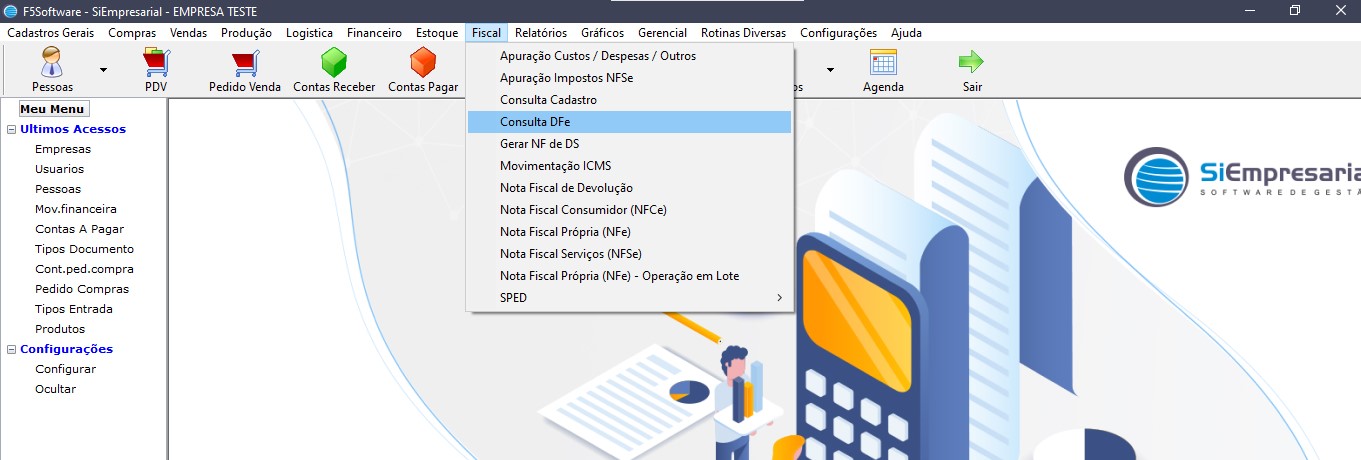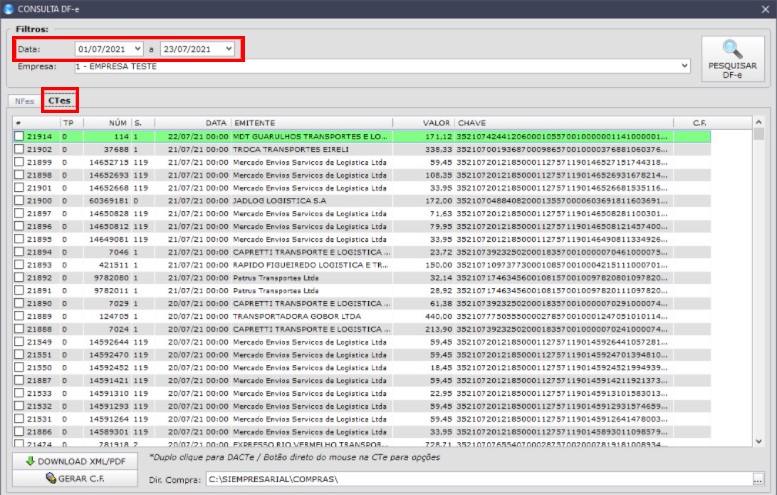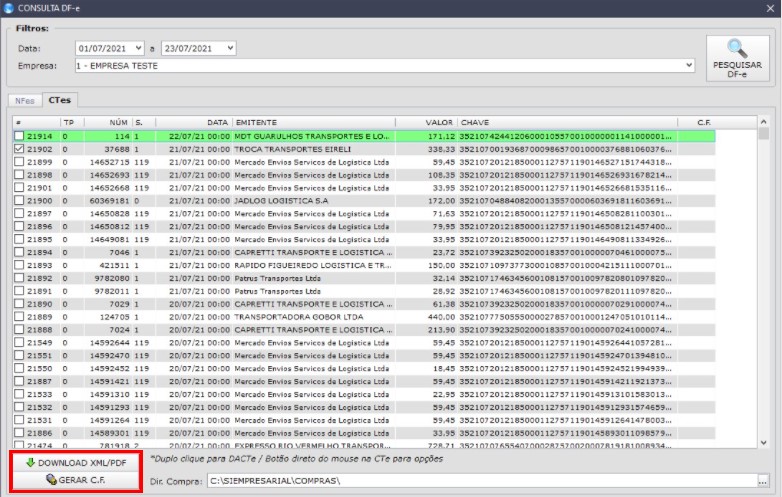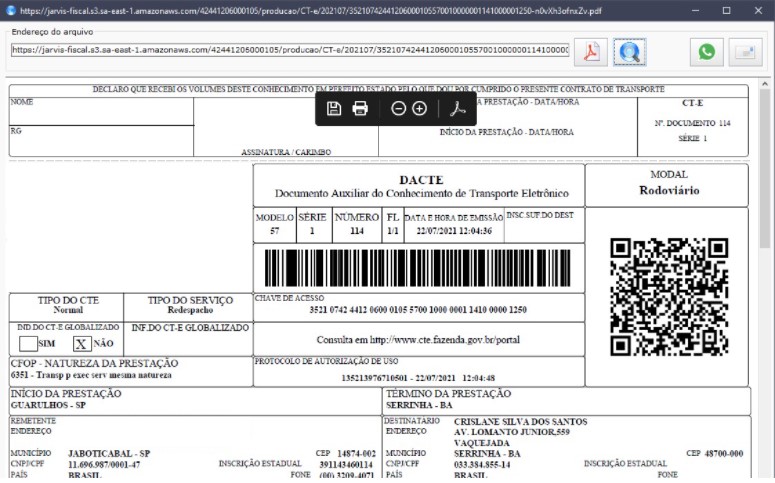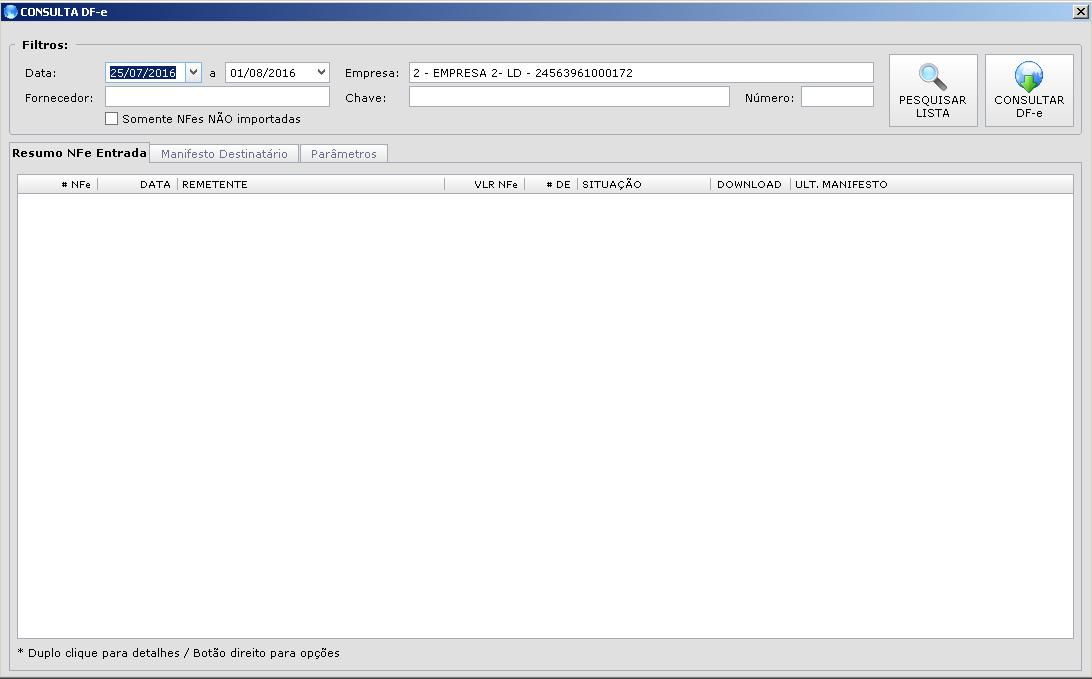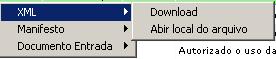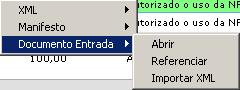Consulta DFe – Manifestos e outros
O que é uma Manifestação do Destinatário?
A Manifestação do Destinatário (MDe) é um Evento que o destinatário de uma NFe emite visando informar ao destinatário e fisco sobre o andamento de uma operação de produtos e/ou serviços presentes na referida NF-e. Assim o destinatário tem um mecanismo de autenticação para notas emitidas contra o seu CNPJ, possibilitando que o mesmo avise ao fisco sobre notas emitidas por terceiros com ou sem o seu conhecimento.
São benefícios da Manifestação do Destinatário:
- Capacidade de identificar todas as NF-e emitidas no país onde seu CNPJ aparece como destinatário, o que possibilitará a identificação do uso indevido da sua identificação;
- Assegurar e resguardar o destinatário em operações concluídas, não concluídas ou desconhecidas;
- Possibilidade de download do arquivo XML completo da NF-e manifestada e Eventos vinculados a essa;
- Segurança jurídica no uso do crédito fiscal correspondente, pois uma nota confirmada não poderá ser cancelada pelo seu emitente;
- Registro, junto aos fornecedores, confirmando o recebimento da mercadoria, o que constitui formalmente o vínculo comercial que resguarda juridicamente as faturas comerciais, sem a necessidade de assinatura no canhoto impresso no DANFE.
Quais regras para a Manifestação?
- A emissão de manifestações é opcional, salvo em alguns casos específicos, onde é exigido a manifestação.
- Após emitida um MDe tipo Ciência da emissão, a emissão de um dos outros três tipos de manifestações se faz obrigatória para o destinatário, sob pena de multa aplicada pelo fisco.
- O prazo para a emissão de uma manifestação definitiva após a emissão de um MDe tipo Ciência da Operação normalmente é de 30 dias, podendo ser mais ou menos dependendo da legislação aplicável à localidade.
- Quando um MDe tipo Operação não Realizada é emitido, o emitente da NF-e deve se justificar ao fisco sobre o porquê da emissão desta nota contra o CNPJ destinatário;
- Quando um MDe tipo Desconhecimento da Operação é emitido, fica a critério do emitente justificar ou não a emissão da Manifestação.
Tipos de Manifesto do Destinatário
Existem 4 tipos de Eventos que podem ser realizados pelo destinatário de uma NF-e. São eles:
1 – Confirmação da Operação
O evento de “Confirmação da Operação” pelo destinatário confirma a operação e o recebimento da mercadoria (para as operações com circulação de mercadoria).
Se ocorrer a devolução total ou parcial das mercadorias, além do procedimento atual de geração da Nota Fiscal de devolução, também poderá ser comandado o evento da “Confirmação da Operação”.
O registro deste evento libera a possibilidade da empresa efetuar o download da NF-e, conforme especificado no “Serviço de Download da NF-e Confirmada”.
Após a Confirmação da Operação pelo destinatário, a empresa emitente fica automaticamente impedida de cancelar a NF-e.
2 – Desconhecimento da Operação
O evento de “Desconhecimento da Operação” permite ao destinatário informar o seu desconhecimento de uma determinada operação, por exemplo.
3 – Operação não Realizada
Em algumas situações, a empresa destinatária informa que a operação não foi realizada (com Recusa de Recebimento da mercadoria e outros motivos), não cabendo neste caso a emissão de uma Nota Fiscal de devolução.
Este evento permite o registro da declaração de Operação não Realizada pelo destinatário, permitindo também a informação complementar da justificativa desta informação.
4 – Ciência da Operação
Neste evento, o destinatário declara ter ciência sobre uma determinada operação destinada ao seu CNPJ, mas não possui elementos suficientes para apresentar a sua manifestação conclusiva sobre a operação citada.
O registro deste evento libera também a possibilidade da empresa efetuar o download da NF-e, conforme especificado no “Serviço de Download das NF-e Confirmadas”.
O evento de “Ciência da Operação” é um evento opcional e pode ser evitado, já que normalmente o destinatário da NF-e deve possuir o arquivo XML da NF-e enviado e/ou disponibilizado pelo emitente.
Após um período determinado, todas as operações com “Ciência da Operação” deverão obrigatoriamente ter a manifestação final do destinatário declarada em um dos eventos de Confirmação da Operação, Desconhecimento ou Operação não Realizada.
Considerações:
Sobre a mudança da Manifestação do Destinatário
O destinatário poderá enviar uma única mensagem de Confirmação da Operação, Desconhecimento da Operação ou Operação não Realizada, valendo apenas a última mensagem registrada. Exemplo: o destinatário pode desconhecer uma operação que havia confirmado inicialmente ou confirmar uma operação que havia desconhecido inicialmente. O evento de “Ciência da Operação” não configura a manifestação final do destinatário, portanto não cabe o registro deste evento após a manifestação final do destinatário.
Referência
Nota Técnica